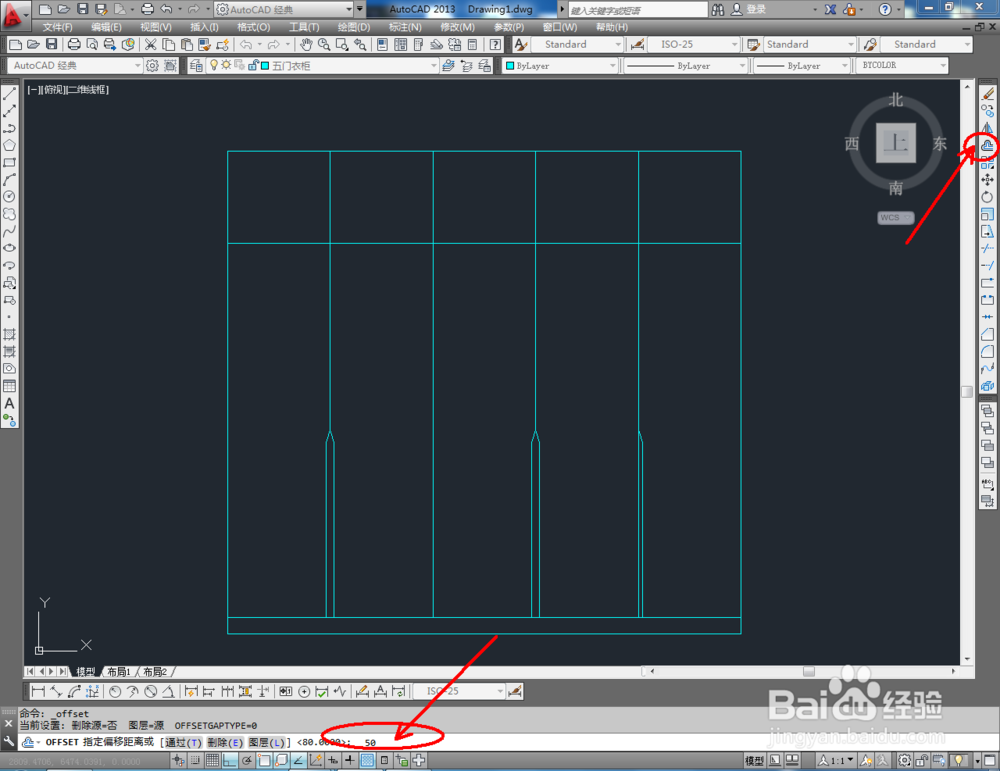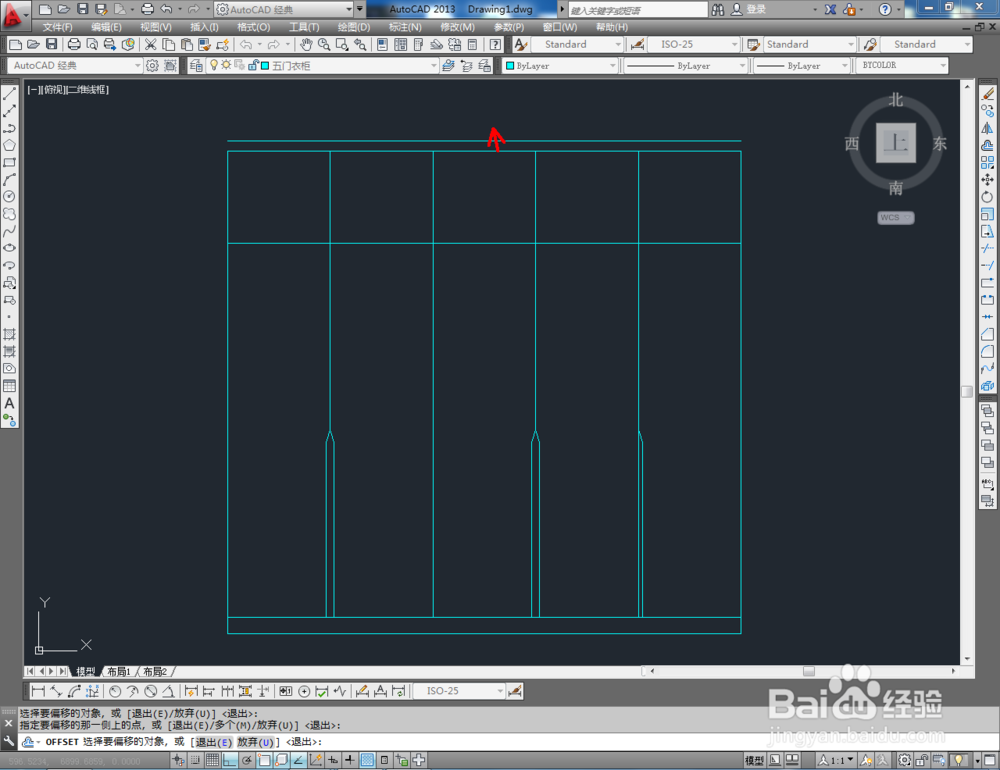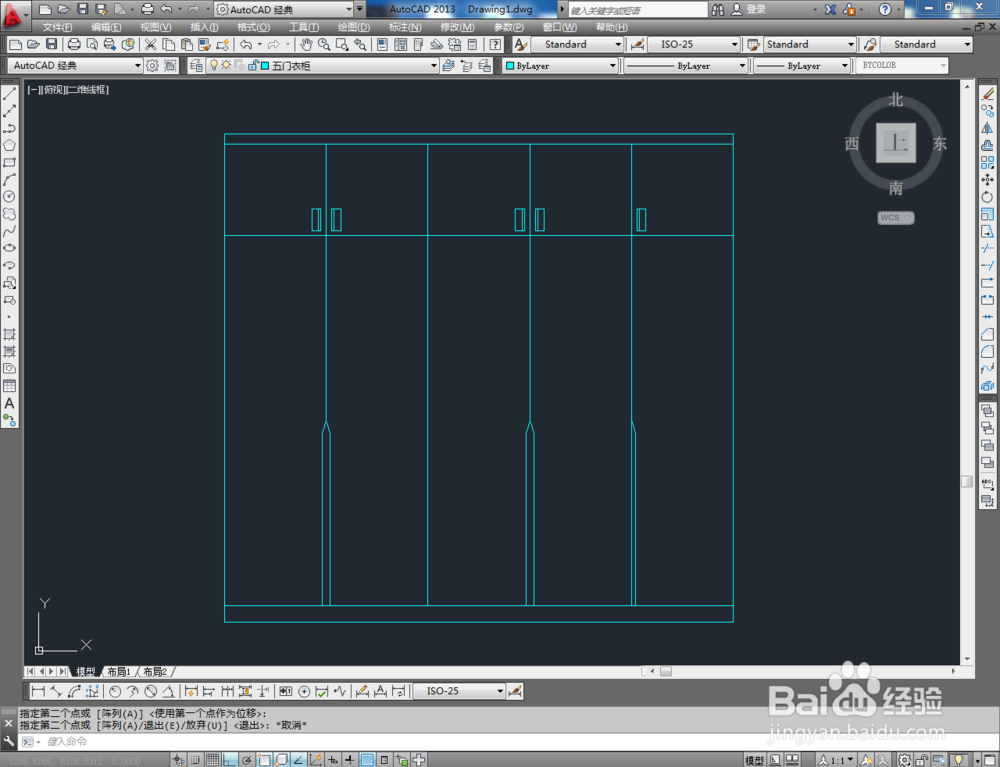1、打开AutoCAD 2013软件,点击【图层特性管理器】,点击【新建图层】,将图层命名为:五门衣柜。点击色块,按图示设置一个图层颜色,完成五门衣柜图层的设置(如图所示);


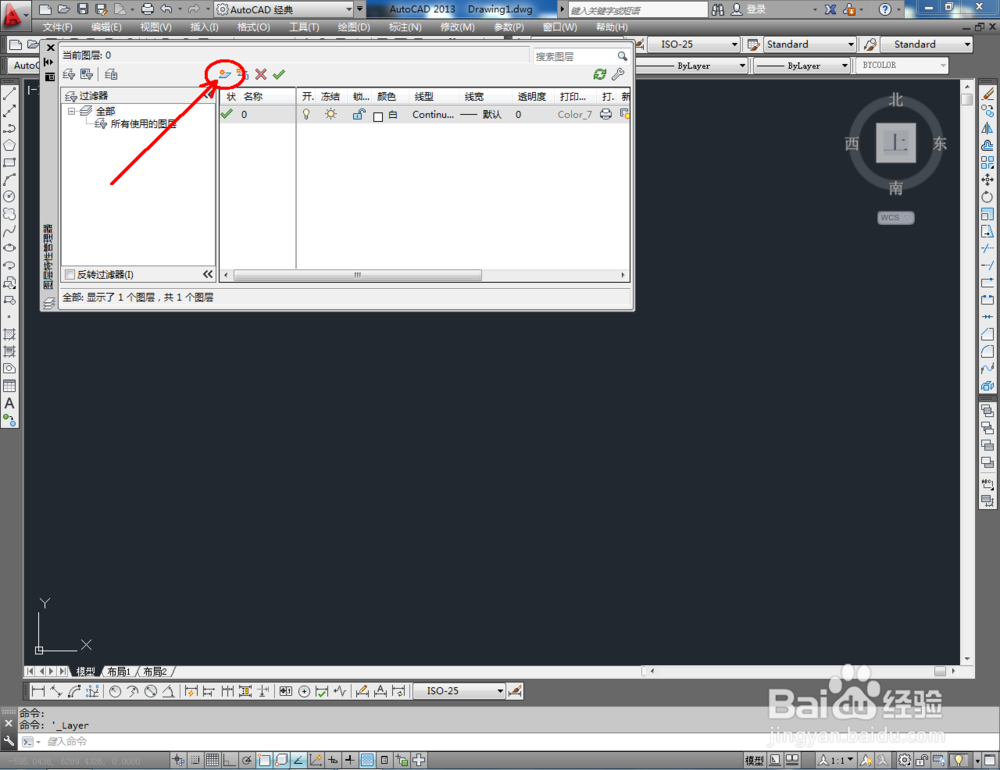
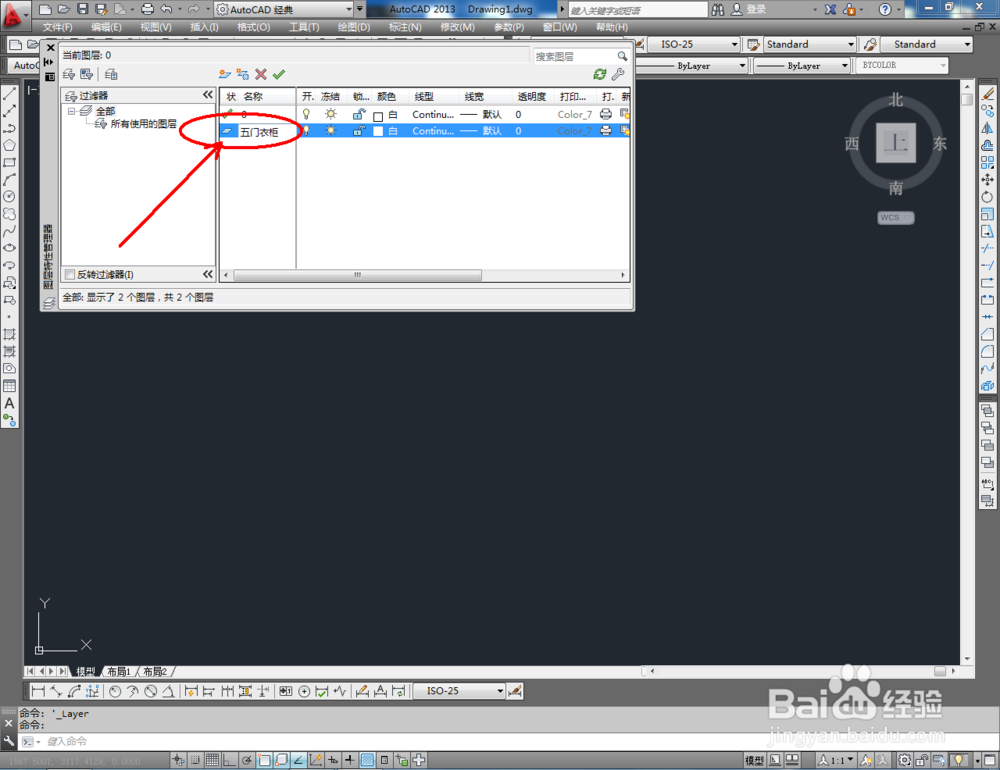
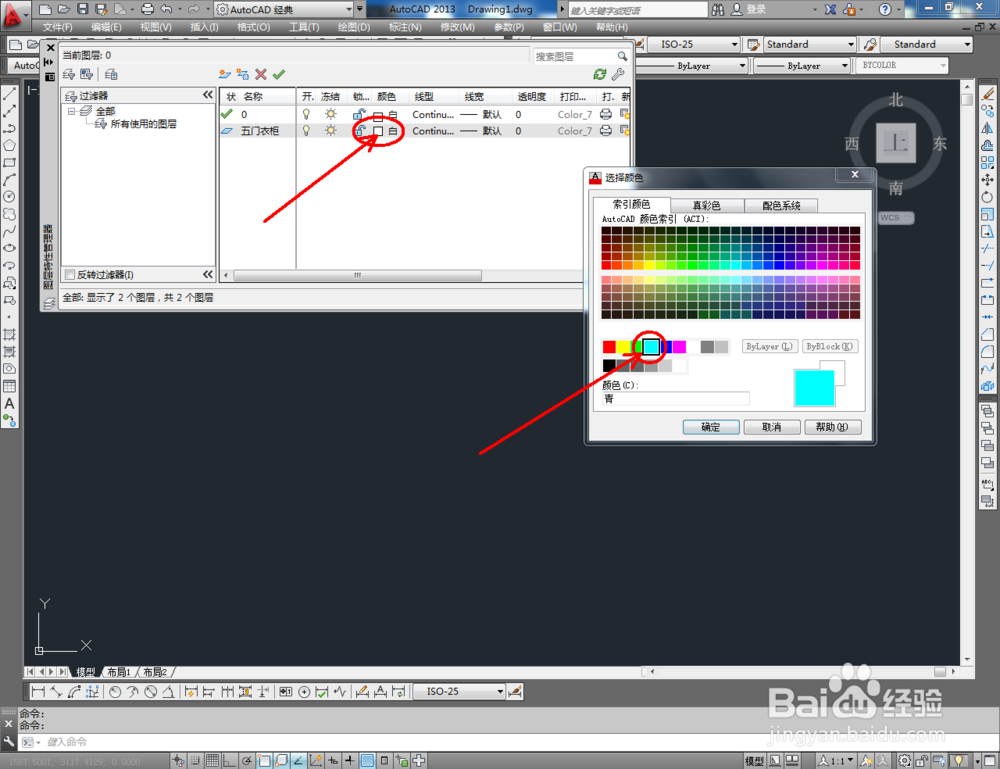


2、点击【矩形工具】,按兔脒巛钒图示在命令栏输入:d并按下空格键,输入长度值:2500并按下空格键,继续输入宽度数值:1900并按下空格键,完成矩形图案的绘制。选中图案,点击右边工具栏中的【分解工具】,瓴烊椹舟将图案炸开(如图所示);
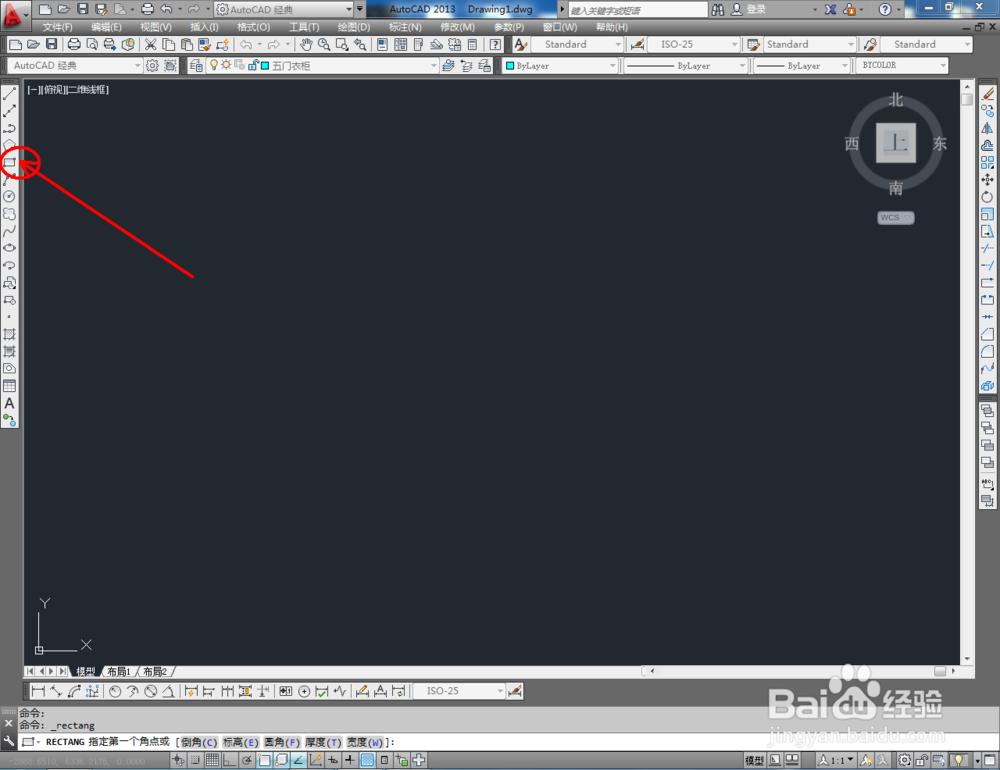

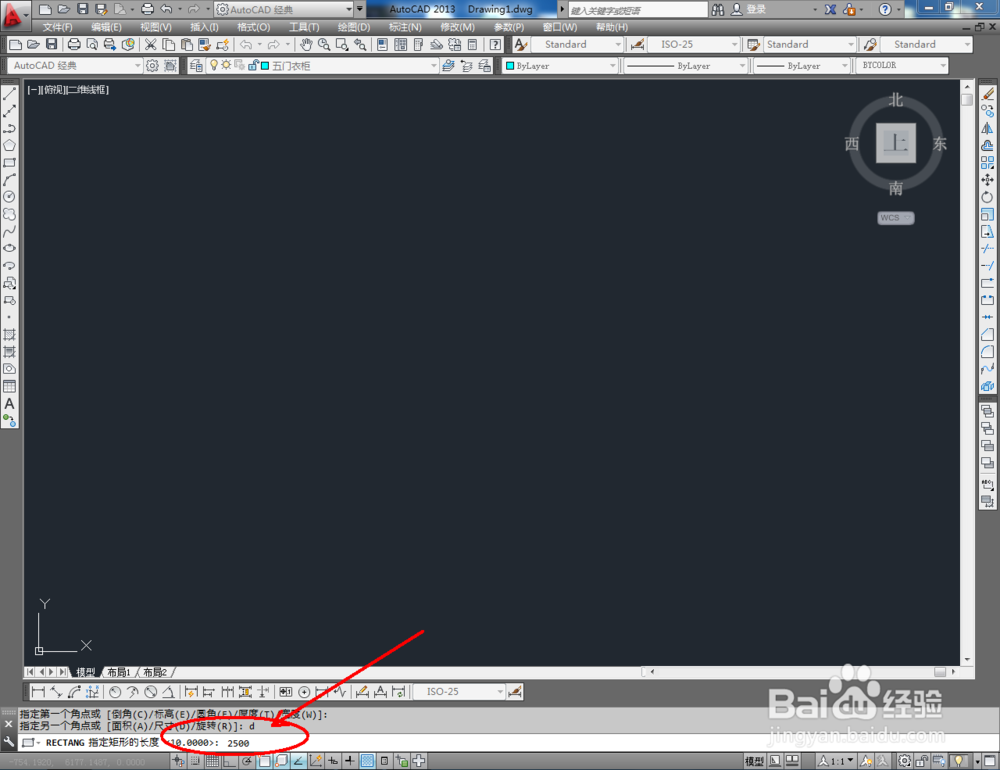
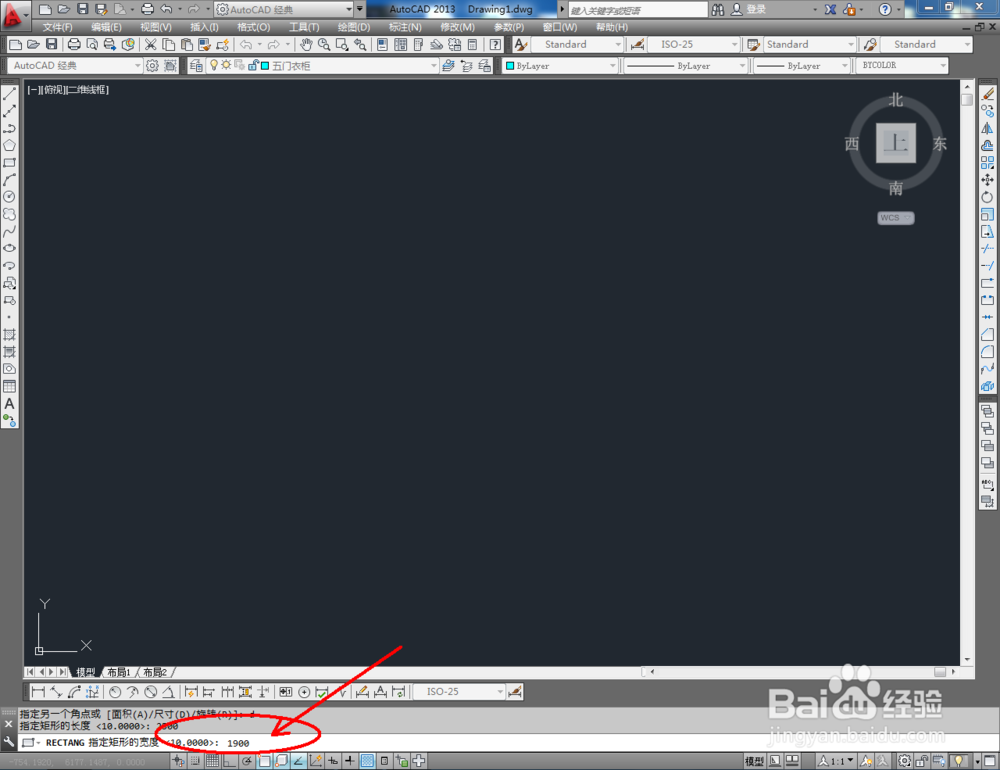
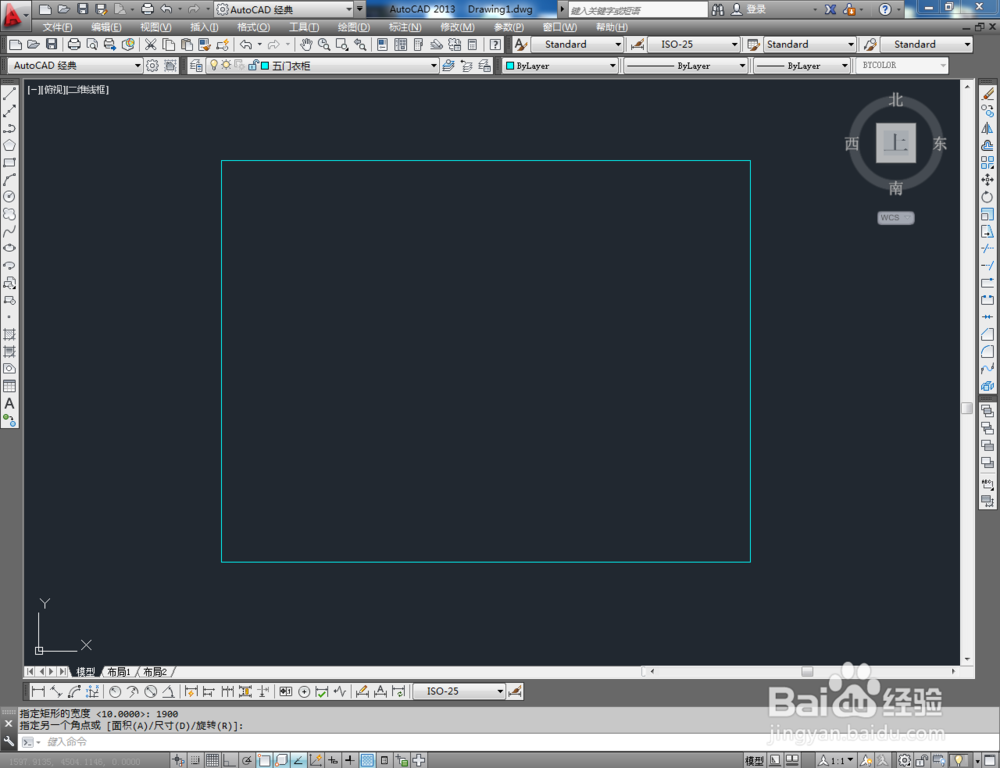
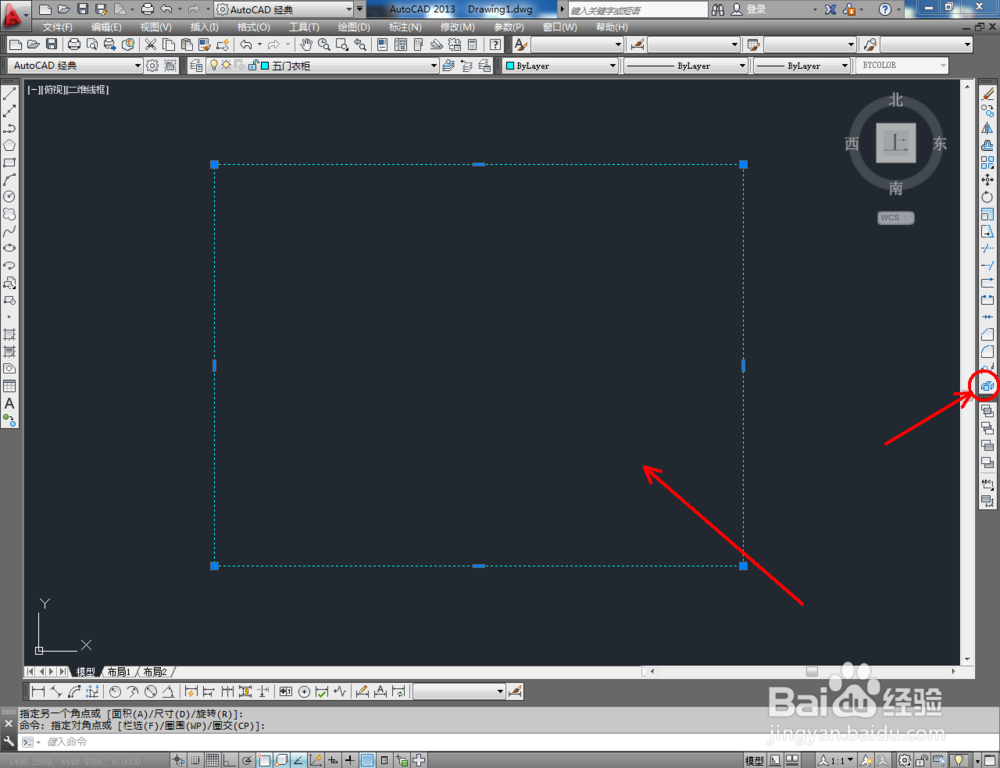

3、点击右边工具栏中的【平孰胨噤偏移】,在命令栏中输入: 80,选中图案底边,对底边进行向上偏移。完成后,(如图所示);选中图示线段,点击【枧患筋冬绘图】-【点】-【定数等分】,在命令栏中输入数值:4,生成线段四等分(如图所示);
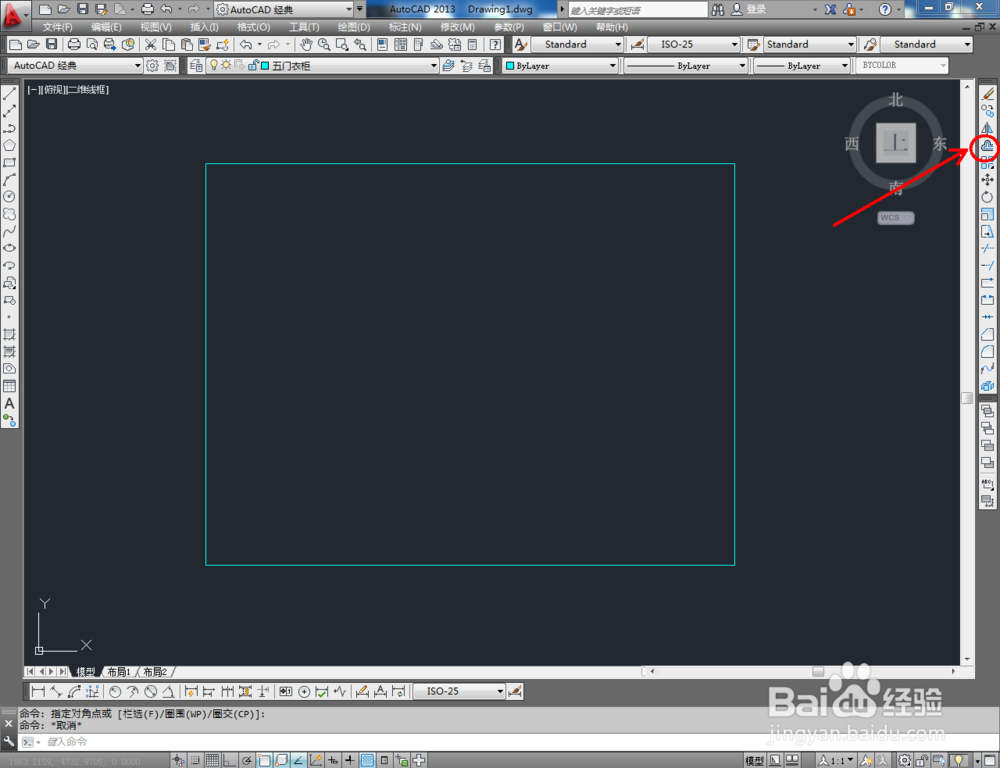
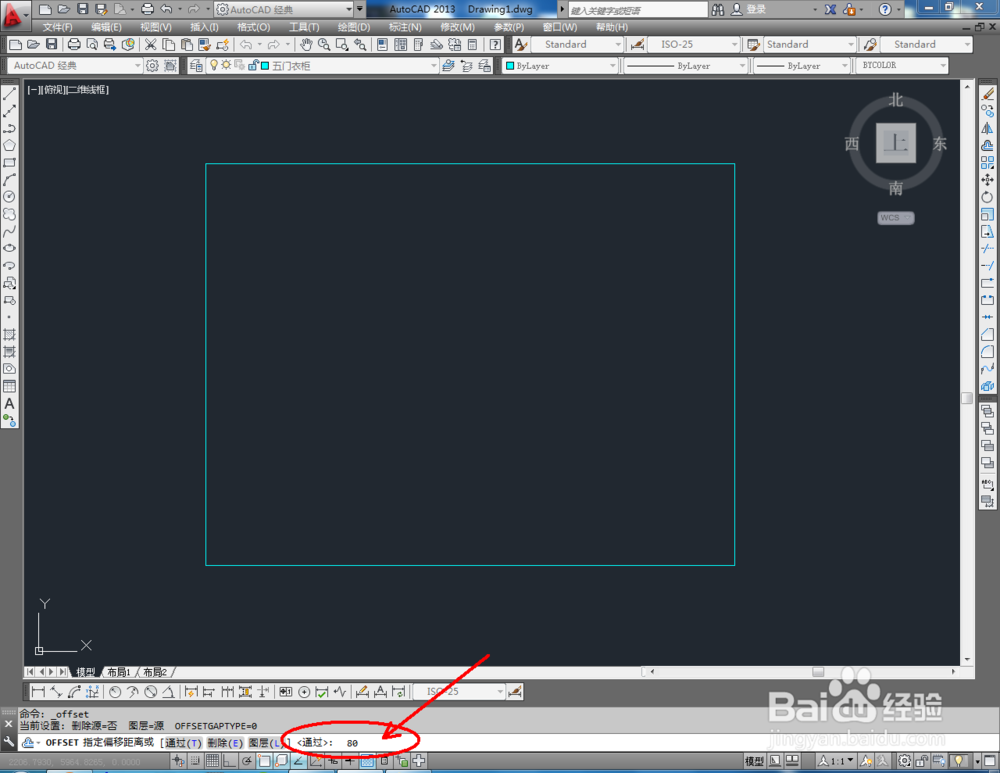
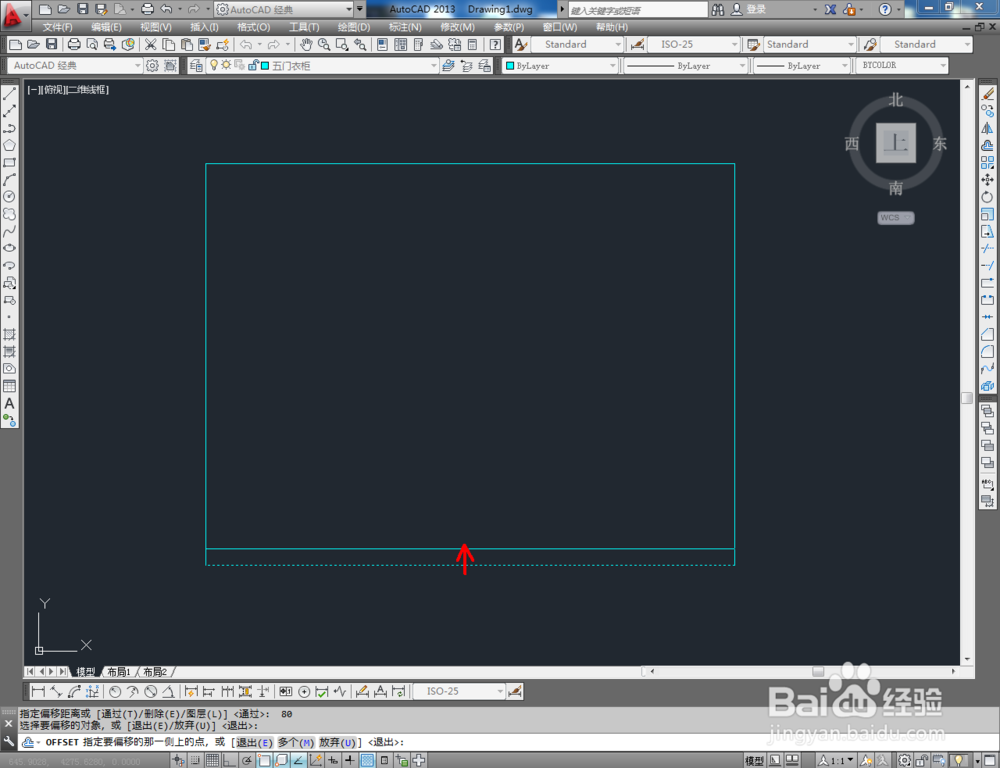
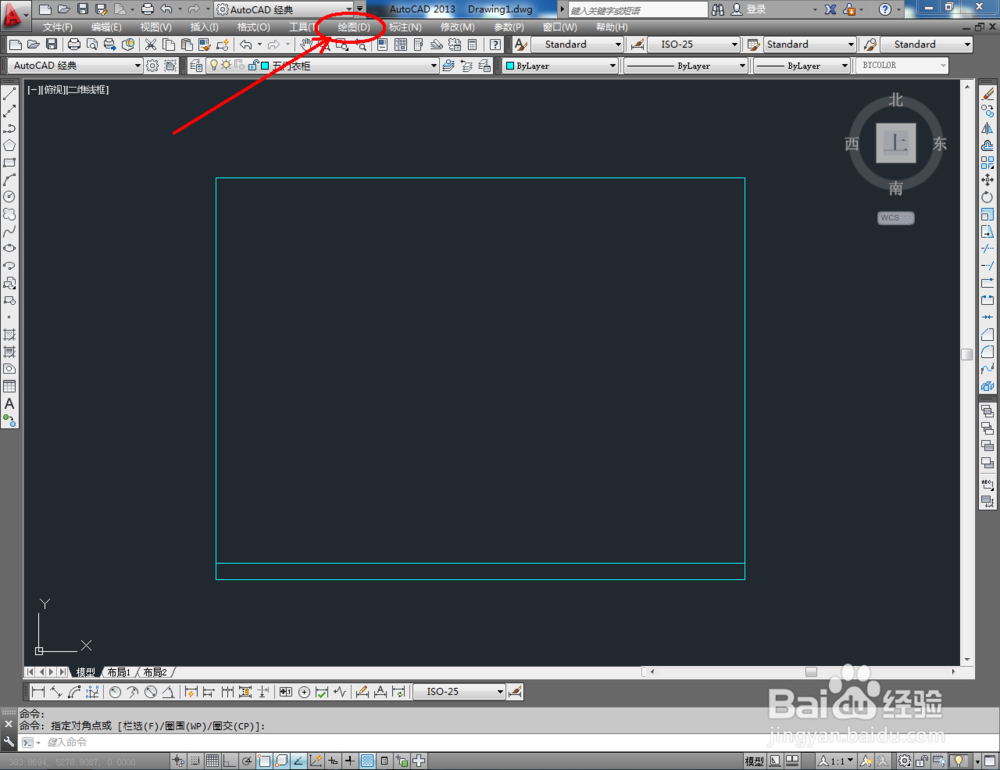
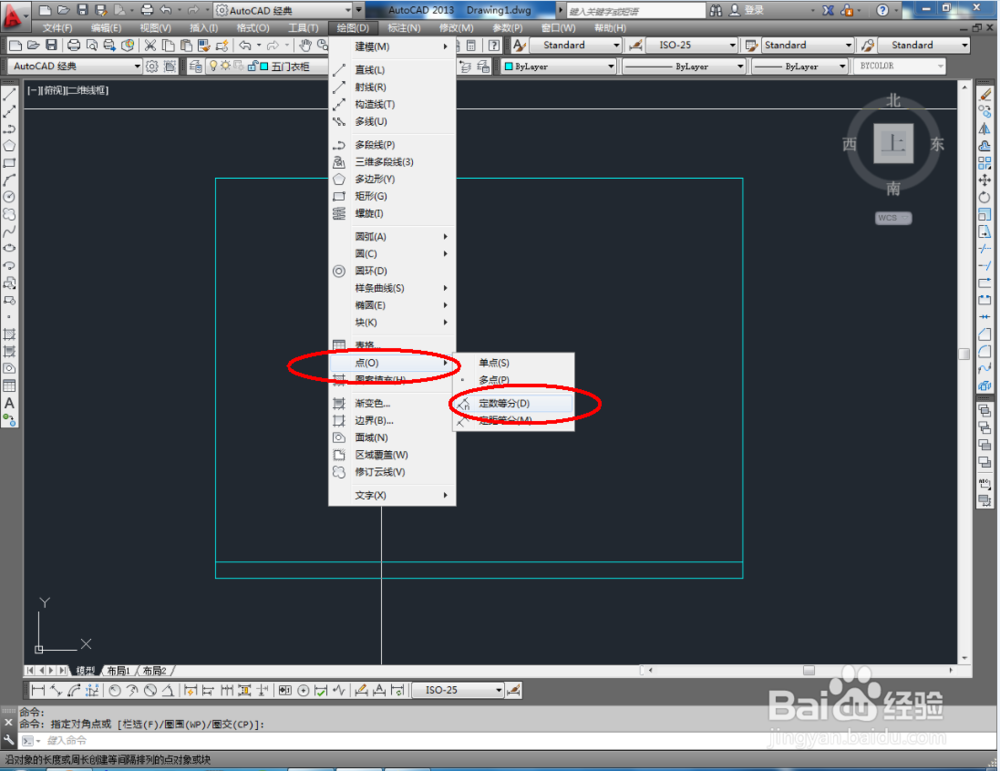


4、点击【直线工具】,以等分点为端点绘制一条直线线段。按图示绘制出左衣柜门拉手凹槽线后,点击【镜像】绘制出右衣柜门拉手凹槽线。完成后,对中分线上的节点进行移动(如图所示);

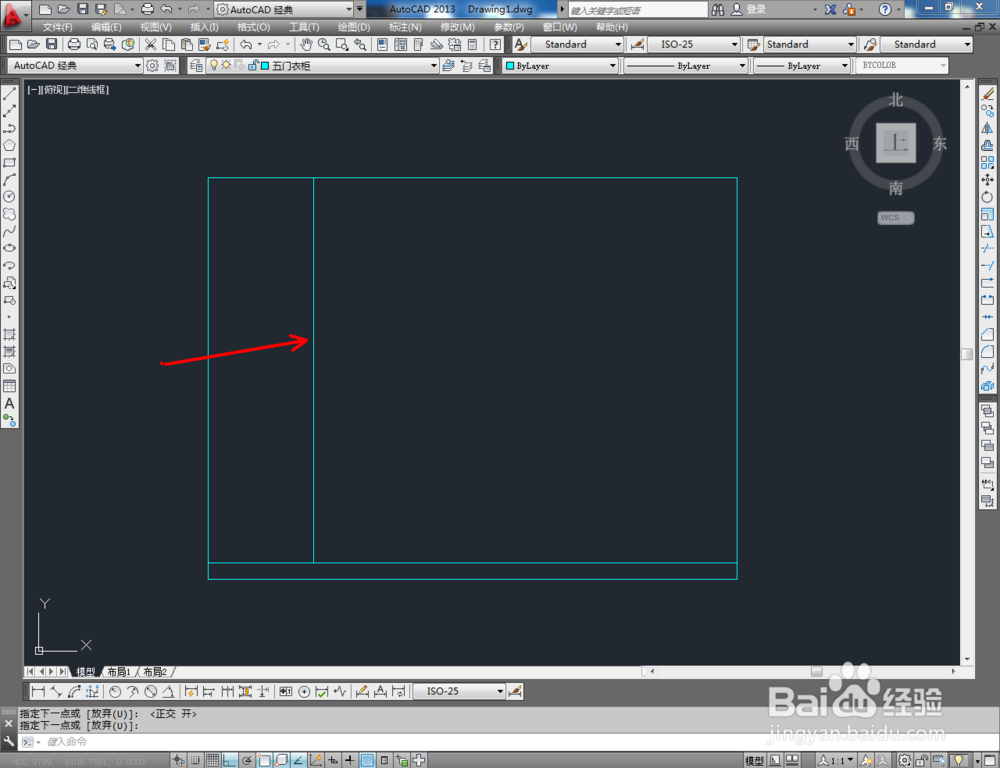

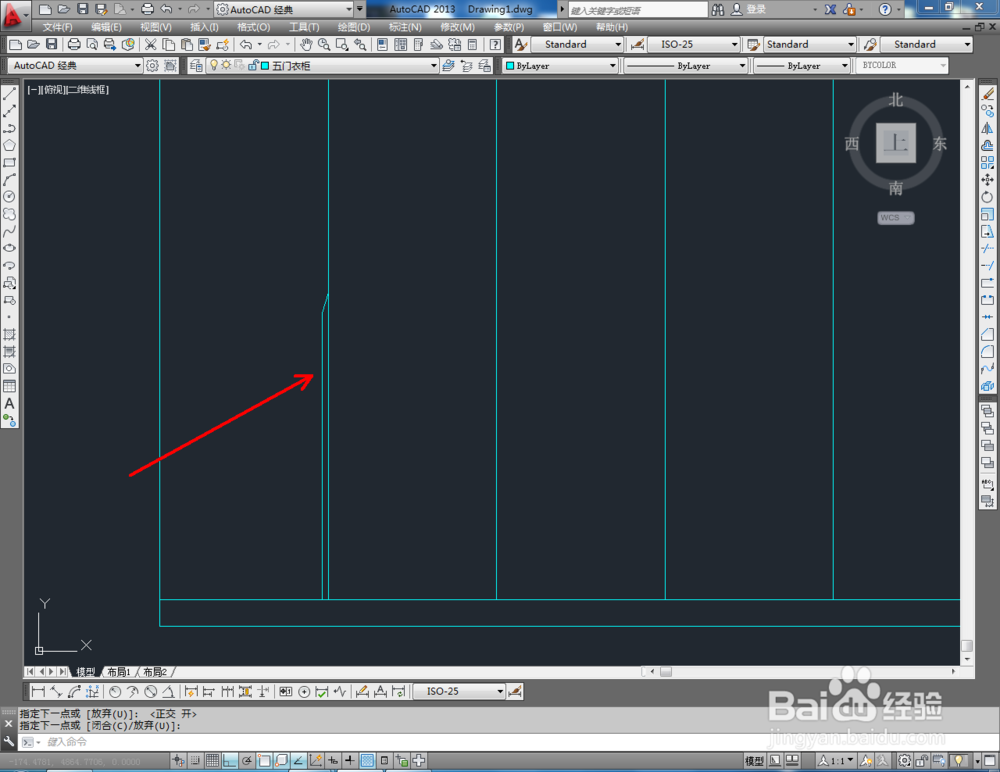
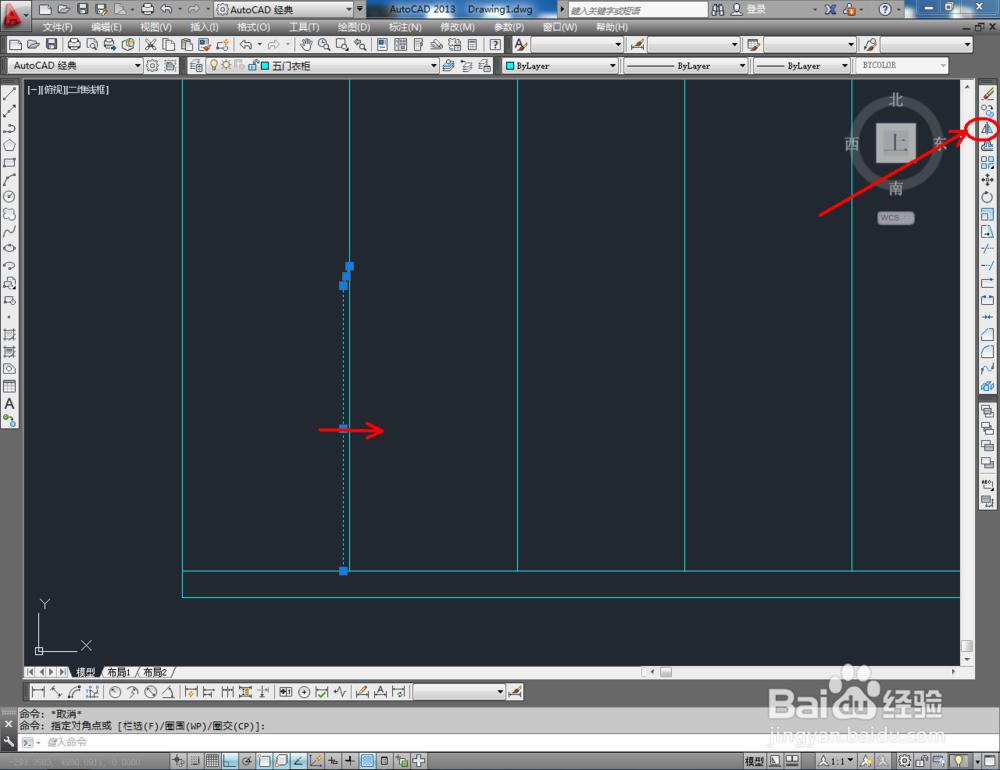
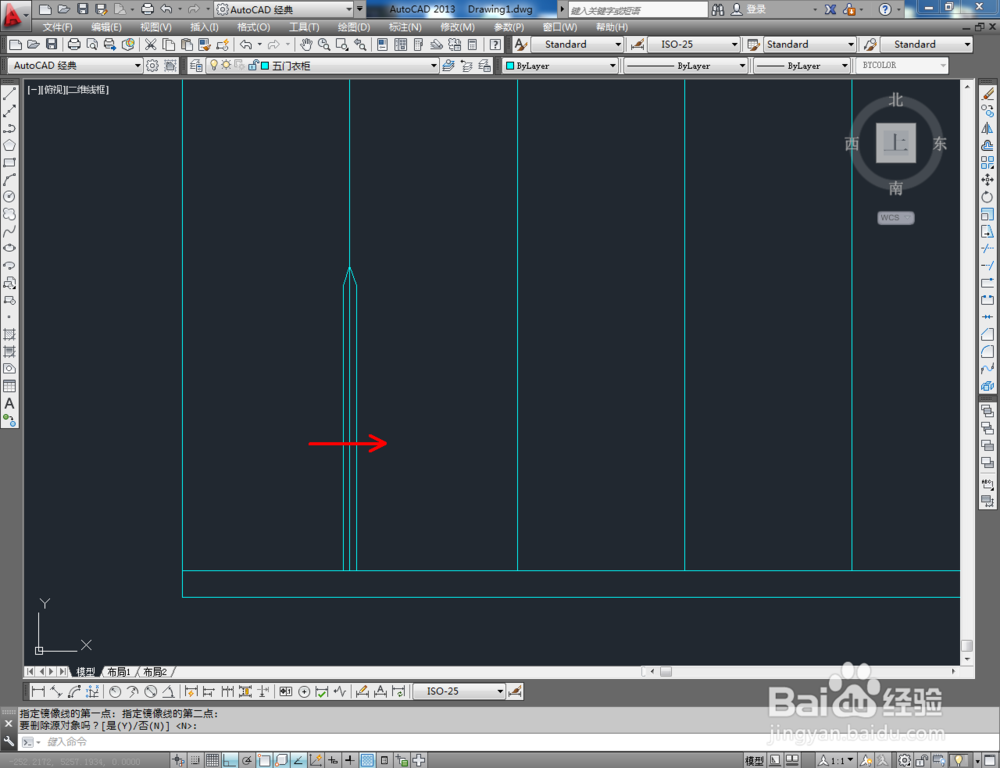
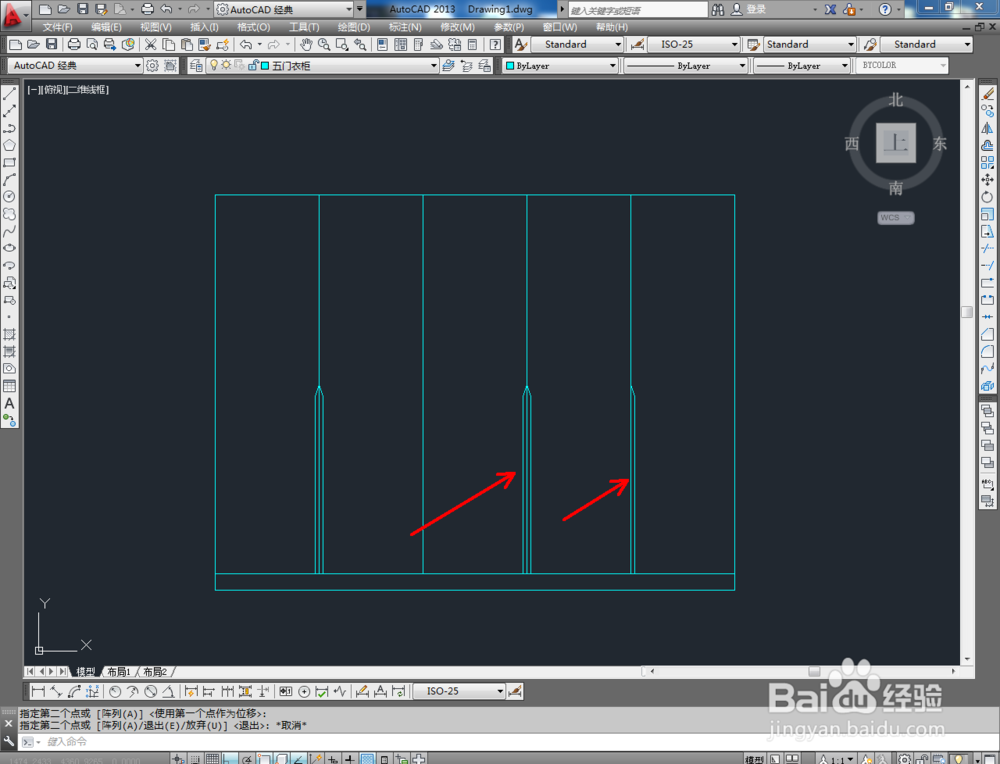
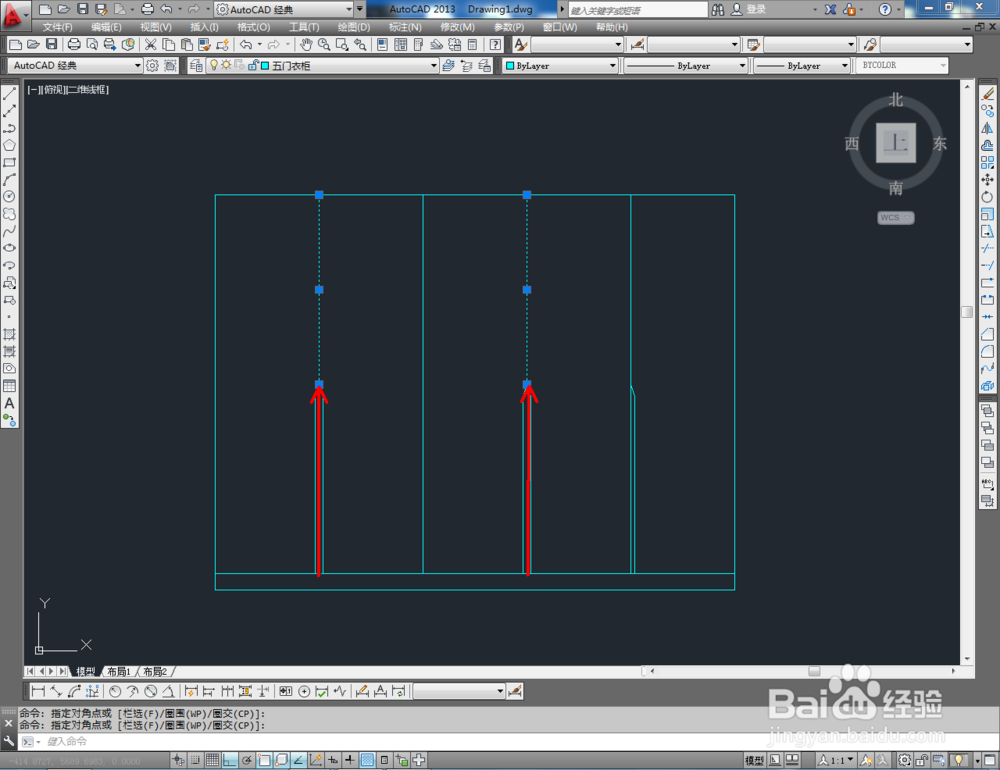
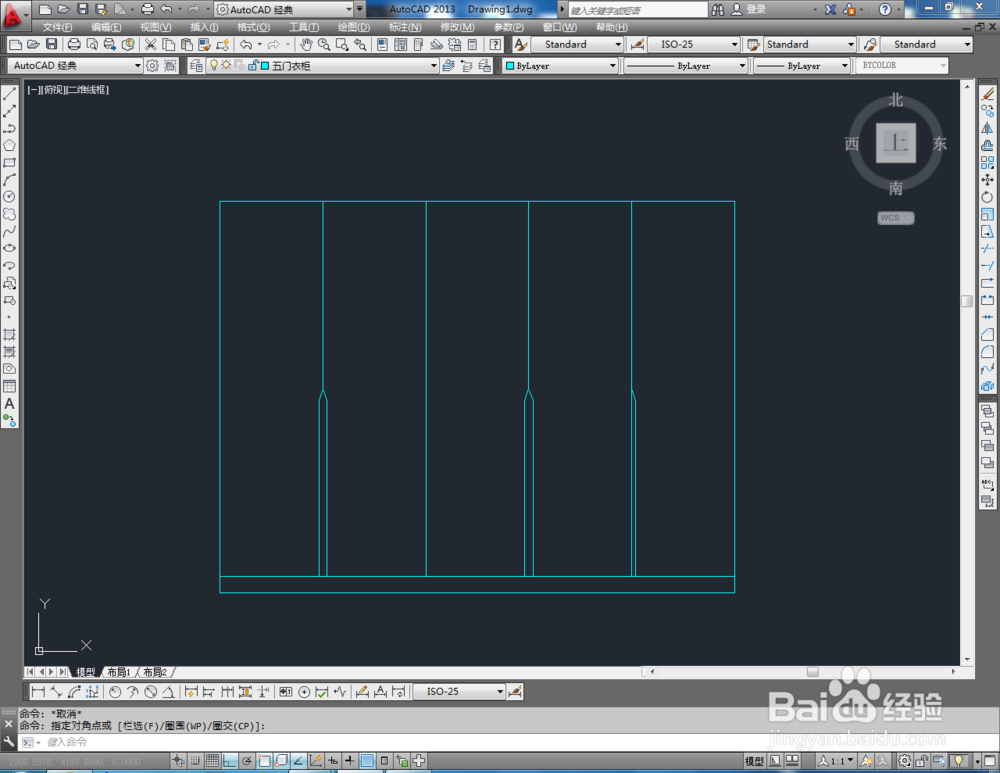
5、点击【矩形工具】,绘制一个2500*450mm的矩形方框后,同样的步骤完成五门顶柜图案的制作。完成顶封线和拉手图案的绘制后,我们的五门衣柜平面图便全部制作完成。